Cotes alignées dans les dessins SOLIDWORKS
Bien qu'il soit possible de déplacer manuellement vos notes et vos dimensions afin qu'elles paraissent nettes et uniformément espacées si vous avez déjà essayé cela, vous vous êtes probablement dit : « Mec, ce serait bien siSOLIDWORKS« ferait ça pour moi ». Bonne nouvelle : ça le fera ! Cet article traite de l'alignement et du regroupement des cotes parallèles/concentriques et colinéaires/radiales dans les mises en plan SOLIDWORKS.
Lorsque vous sélectionnez un groupe de dimensions, soit en les sélectionnant par un cadre, soit en maintenant la touche Ctrl enfoncée, vous pouvez les aligner parallèlement/concentriquement ou colinéairement/radialement. Ces outils sont disponibles dans Outils > Dimensions (Fig. 1).
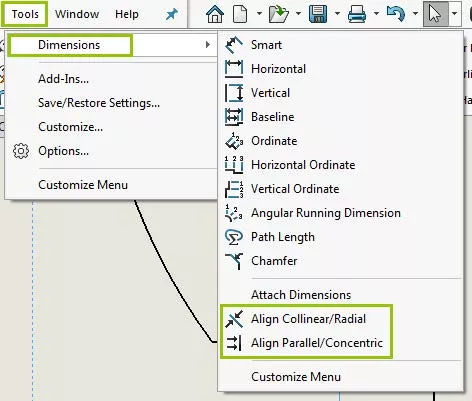
Fig 1 : Menu déroulant Outils
Aligner parallèlement/concentrique
Aligner parallèlement/concentrique espace uniformément les dimensions empilées les unes sur les autres en définissant une distance uniforme entre les dimensions. Les dimensions doivent être du même type et parallèles ou concentriques pour pouvoir être regroupées et alignées.
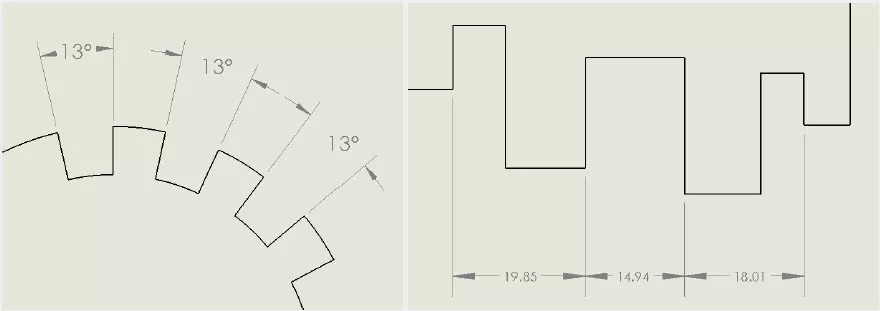
Vous pouvez modifier la distance entre les dimensions alignées parallèlement/concentriquement dansOutils > Options> Propriétés du document > Dimensions> Distances de décalage(Fig 2). Vous pouvez contrôler la distance entre les dimensions ainsi que la distance par rapport à la vue du modèle.
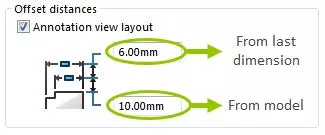
Fig 2 : Propriétés du document de dimension qui contrôlent les distances de décalage des dimensions
Aligner colinéaire/radial
Aligner colinéaire/radialaligne les côtes en ligne droite ou sur un même arc. Pour sélectionner cette option, les cotes doivent être du même type et partager une direction commune si elles sont linéaires ou un point central commun si elles sont angulaires.
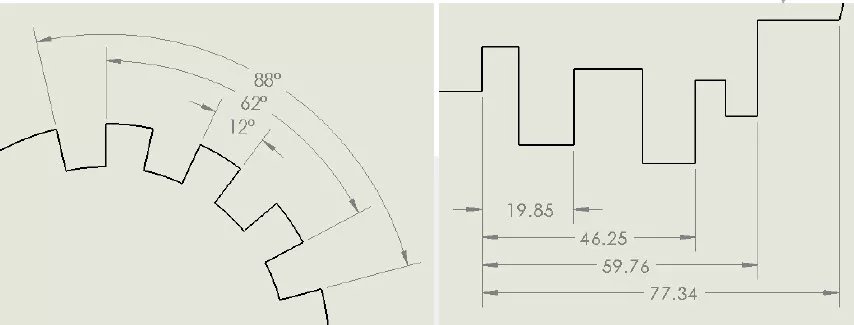
Vous verrez également des options d'alignement dans le menu contextuel lorsque vous sélectionnez plusieurs dimensions ou notes. Une fois les éléments sélectionnés, faites un clic droit dessus, puis passez la souris dessus.Alignerdans le menu contextuel.
La grande différence entre ces options d'alignement etAligner colinéaire/radialet Aligner parallèlement/concentrique c'est que ces derniers outils regroupent aussi les dimensions. Après avoir aligné un ensemble de dimensions à l'aide deAligner colinéaire/radial ou Aligner parallèlement/concentrique, l'ensemble se déplacera ensemble et conservera son espacement et son alignement lorsqu'on cliquera et glissera l'un d'eux. Vous pouvez toujours regrouper n'importe quel ensemble de dimensions ou d'annotations en les sélectionnant toutes, en cliquant avec le bouton droit de la souris et en sélectionnantGroupe > Groupe.
Pour voir quelles autres dimensions et notes ont été regroupées en utilisant Aligner colinéaire/radialou Aligner parallèlement/concentrique,Faites un clic droit sur l'une des dimensions de l'ensemble et sélectionnez Afficher l'alignement dans le menu contextuel. Les dimensions alignées seront mises en évidence par un point bleu (Fig 3).
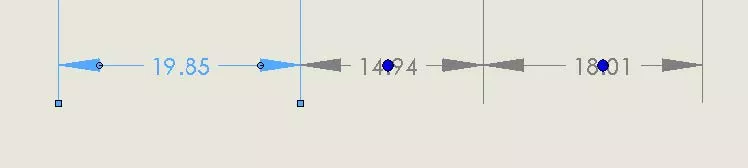
Fig 3 : Points bleus indiquant les dimensions alignées
Vous pouvez toujours supprimer des dimensions de groupes de dimensions alignées de la même manière que nous rompons les alignements entre les vues de dessin : faites un clic droit sur la dimension et choisissez Briser l'alignement.
Plus de tutoriels sur les dessins SOLIDWORKS
Personnalisation des couleurs dans les dessins SOLIDWORKS
Pourquoi et comment utiliser les états d'affichage dans les dessins
Nouveautés de SOLIDWORKS 2022 : Assemblages et mises en plan
Une façon simple de lier des propriétés à un dessin SOLIDWORKS

À propos de Lauren McGarry
Lauren McGarry est une experte certifiée SOLIDWORKS basée à San Diego, Californie. Elle a obtenu son baccalauréat en sciences de l'Université Case Western Reserve et travaille chez GoEngineer en tant qu'ingénieure en support technique depuis 2016.
Recevez notre vaste gamme de ressources techniques directement dans votre boîte de réception.
Désabonnez-vous à tout moment.